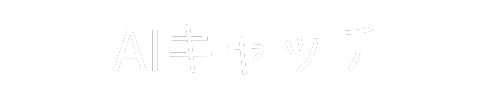音声認識技術の進化により、さまざまな分野でその活用が期待されています。今回は、誰でも簡単に音声認識アプリを作成できるツール「Dify」について詳しくご紹介します。Difyの概要から実際の使い方まで、初心者の方でも分かりやすく解説していきますので、音声認識アプリの開発に興味がある方はぜひご覧ください。
1. Difyとは?初心者でも使える音声認識アプリ開発ツール

Dify(ディファイ)は、プログラミングの知識がない人でも簡単に利用できる音声認識アプリ開発ツールです。このプラットフォームを使用すれば、誰でも直感的に音声認識機能を持つアプリを作成することができます。特に、音声入力を活用することで、ユーザーの利便性を大幅に向上させることができます。
Difyの主な特徴
Difyの魅力は、そのシンプルなインターフェースと、豊富な機能にあります。以下に、Difyの主な特徴をご紹介します。
-
ノーコード開発: Difyは、ドラッグ&ドロップ操作によるノーコード開発が可能です。複雑なプログラミングを学ぶ必要がなく、ビジュアル面での操作に専念できるため、初心者でも安心です。
-
多様な機能との統合: 音声認識機能だけでなく、チャットボットやテキスト生成など、様々なAI機能と統合できます。このため、ユニークで多機能なアプリが簡単に作れるのです。
-
日本語対応: Difyは日本語にも対応しており、日本のユーザーにとって使いやすい環境が整っています。言語の壁を気にせず、スムーズに開発に集中できる点は大きな利点です。
対象ユーザー
Difyは、以下のようなユーザーに特に適しています。
- 初心者: プログラミングの知識がない方でも、誰でも利用できるため、初めてのアプリ開発に最適です。
- ビジネスマン: 音声認識機能を活用し、業務効率を向上させるツールを手軽に作成したい方に合っています。
- 教育者: アプリを通じて声を使ったインタラクティブな学習を取り入れたい教育関係者にピッタリです。
音声認識の実用性
現代のデジタル社会では、音声入力の需要が増えてきています。Difyを活用すれば次のようなアプリが開発可能です。
- 音声チャットボット: ユーザーとの会話を音声で行えるチャットボットを作成し、カスタマーサポートに役立てることができます。
- フィードバック収集アプリ: ユーザーが音声でフィードバックを残すことができるアプリを開発し、より良いサービス向上につなげることができます。
- 音声入力書類作成: 音声で文書を作成・編集するアプリを開発すれば、業務効率を大幅に改善できます。
Difyを使用することで、音声認識技術を手軽に活用し、さまざまなニーズに応えるアプリケーションを開発できるのです。このように、Difyは多様な可能性を持つ、革新的な音声認識アプリの開発ツールとして、非常に注目されています。
2. Difyの導入方法と初期設定の手順

Difyを使った音声認識アプリの作成を成功させるためには、まずDifyの導入と初期設定について詳しく知ることが重要です。ここでは、具体的な手順をしっかりと解説していきます。
Difyの公式サイトにアクセス
Difyを活用するための第一歩は、公式サイトへのアクセスです。以下のリンクをクリックして、Difyのウェブサイトに訪れましょう。
アカウントの作成
Difyのサービスを利用するには、まずアカウントを作成する必要があります。
-
「始める」ボタンをタップ
– ホームページ下部に位置する「始める」ボタンを選択します。 -
SNSアカウントでの認証手続き
– GoogleやDiscordなどのSNSアカウントを使って簡単に認証を行います。
言語設定の変更
Difyのインターフェースが英語の場合、簡単に日本語に変更することができます。以下の手順に従って設定を行いましょう。
-
設定メニューを表示
– 画面右上のアイコンをクリックして、「設定」を選択してください。 -
言語の選択
– 「言語」オプションをクリックし、リストから「日本語」を選んで設定を完了します。
APIの設定
音声認識アプリを開発する際に、使用する大規模言語モデル(LLM)のAPI設定が重要です。この設定を行うことで、アプリの機能を大幅に向上させることができます。
-
モデルプロバイダーを選択
– 「設定」メニューの中から「モデルプロバイダー」を見つけ、使用したいLLMを選びます。 -
API Keyの入力
– 選んだLLMに必要なAPI KeyおよびURLを入力します。たとえば、AnthropicのAPIを使用する場合は、API Keyのみを入力すれば問題ありません。 -
APIのアクティブ化を確認
– モデルプロバイダーセクションに緑色のアイコンが表示されていることを確認し、APIが正しくアクティブ化されているか確かめましょう。
アプリ作成への準備
すべての設定を終えたら、いよいよ音声認識アプリの作成に踏み出します。まずはアプリの種類を選定することから始めましょう。
-
新規アプリを作成
– Difyの作業画面右上にあるタブから「全て」を選択し、「から作成」をクリックします。 -
アプリタイプの指定
– 作成したいアプリの種類として、「音声認識アプリ」や「チャットボット」を選ぶことができます。
これらの手順を確実に実行することで、Difyの導入がスムーズに進み、音声認識アプリの開発に本格的に取り組むことができます。各ステップを丁寧に踏むことで、アプリ作成がより円滑に進むでしょう。
3. 音声認識機能の実装方法を解説

音声認識機能は、近年の技術革新により、多くのアプリケーションで利用されています。Difyを使用した音声認識アプリを作成する際の具体的なステップや注意点について解説します。
音声入力機能の有効化
Difyで音声認識を実装するためには、まず音声入力機能を有効にする必要があります。以下の手順を参考にしてください。
-
Difyのダッシュボードにログイン
プロジェクトを選択し、既存のChatbotを開きます。 -
設定メニューにアクセス
右上の「Settings」アイコンをクリックし、音声機能に関連する設定を見つけます。 -
Speech to TextをOnにする
「Speech to Text」オプションをOnにすることで、音声入力を可能にします。この設定を行うことで、アプリがユーザーの音声をテキストとして認識し、処理することができます。
音声認識のカスタマイズ
音声認識を行う際には、認識精度を高めるためにカスタマイズが可能です。以下の項目を設定することで、アプリの動作を調整できます。
-
言語設定
対応する言語を選びます。日本語が必要な場合は、日本語の音声を選択することが重要です。 -
音声モデルの選定
Difyでは、複数の音声モデルが利用可能です。寄せられたフィードバックや実際の使用事例に基づいて、最適なモデルを選びましょう。
音声のテストとフィードバック
音声認識機能を実装したら、実際にアプリをテストし、動作確認を行います。アプリに音声でコマンドを入力し、正しく認識されるかを確認することが重要です。
-
テスト用の音声入力
自身の声で話しかけ、アプリが期待通りに反応するかを確認します。このとき、異なる発音や速度で話しかけることで、多様なケースを想定したテストを行います。 -
フィードバックの収集
ユーザーからのフィードバックを集めることで、認識精度の向上や機能改善に繋がります。特に、特定の語彙やフレーズが正しく認識されない場合、その原因を探り、修正することで役立ちます。
音声認識の活用シナリオ
音声認識機能は様々なシナリオで活用できます。以下のような場面での利用を考慮してみてください。
-
カスタマーサポート
顧客の声を受け取り、即座に応答することで、よりスムーズなサービスを提供できます。 -
会議の録音と文字起こし
会議中の会話をリアルタイムで音声認識し、議事録として保存することが可能です。 -
語学学習
学習者が入力した音声を認識し、その後のフィードバックを提供することで、語学習得を効果的にサポートします。
Difyを使った音声認識機能の実装は、技術面での理解と工夫が求められますが、その結果として得られる利便性は非常に大きいです。適切な設定やカスタマイズを行うことで、より精度の高い音声認識アプリを作成することができます。
4. APIの設定とモデルの選び方

音声認識アプリをDifyで開発する際、APIの設定とモデルの選定は非常に重要なステップです。これにより、アプリの性能や機能が大きく左右されます。本セクションでは、具体的な設定手順や選定基準について詳しく解説します。
APIの設定手順
-
Difyの管理画面にアクセス
Difyの公式ページに行き、アカウントにログインします。 -
モデルプロバイダーの設定
右上の設定アイコンをクリックし、「モデルプロバイダー」を選択します。ここでは複数のプロバイダーから選ぶことができ、もちろん音声認識に適したAPIも含まれています。 -
APIキーの入力
使用したいモデルを選択し、APIキーを入力します。このキーは、選定したプロバイダーの管理画面から取得できます。例えば、OpenAIやAnthropicといった有名なAIサービスが対応しています。 -
設定の保存
必要な情報を入力したら、「保存」をクリックして設定を反映させます。この時、選択したプロバイダーのAPIが正しく接続されているかの確認もお忘れなく。
モデルの選び方
APIの設定が完了したら、次に重要なのが使用するモデルの選択です。以下のポイントを考慮に入れることをお勧めします。
-
アプリの目的
音声認識アプリの具体的な用途によって、適切なモデルは異なります。例えば、会話のボットを作成するのか、音声をテキスト変換するのかによって、求められる精度や速度が変わります。 -
モデルの性能
各モデルには特性があります。GPT-3.5やGPT-4のようなモデルは、高い自然言語処理能力を持ちますが、リソースを多く消費することもあります。必要なレベルに応じて選択しましょう。 -
コスト計算
一部のモデルは無料で使用できますが、他は課金が発生します。プロジェクトの予算に応じて、コストパフォーマンスを見極めることが大切です。 -
サポートされる言語
日本語対応のモデルを選ぶことで、よりスムーズな開発が可能になります。Difyは多言語に対応しているため、日本語での設定も簡単です。
推奨モデル
-
OpenAIのGPTシリーズ
自然な会話能力を有し、さまざまなタスクに対応可能です。 -
AnthropicのClaude
高速で高精度な音声認識やレスポンスを提供します。 -
Cohere
文書生成だけでなく、音声処理機能も強化されています。
これらのモデルを考慮しつつ、Difyの管理画面での設定を進めることで、効果的に音声認識アプリを構築することができます。自分のニーズに最も適したAPIとモデルを選び、アプリ開発に役立てましょう。
5. 実践!音声認識アプリの作成手順

音声認識アプリを開発する際の具体的な手順を以下の通り紹介します。Difyを使用することで、プログラミングの専門知識がない方でも簡単にアプリを作成できるため、とても便利です。それでは、実際の作成過程を詳しく見ていきましょう。
ステップ1: Difyアカウントの作成
まずは、Difyの公式ウェブサイトを訪れて新規アカウントを作成します。必要な情報を記入し、アカウント登録を完了させましょう。
- 名前
- メールアドレス
- パスワード
利用規約に同意後、登録プロセスを完了させてください。
ステップ2: 新しいプロジェクトの開始
アカウントを作成した後は、ダッシュボードにアクセスします。そこから「新しいプロジェクト」を選択し、アプリケーションの作成を始めます。プロジェクト名や簡単な説明を入力し、「作成」ボタンをクリックします。
ステップ3: チャットボットの構築
-
チャットボットの作成
メニューから「Studio」を選び、「Chatbot」をクリック。次に「ブランクから作成」を選択すると、チャットボット作成画面に移ります。 -
機能の追加
「ADD FEATURES」をクリックし、音声の入出力機能を有効化します。具体的には「Text to Speech」と「Speech to Text」をオンにすることで、音声の入力と出力が可能になります。
ステップ4: 音声認識の設定
音声認識アプリを構築するには、以下の設定が必要です。
-
TTSの設定
「Text to Speech」の「Settings」を選択し、音声出力の設定を行います。「Auto Play」をオンにすると、出力されたテキストが自動で音声として再生されます。 -
音声言語の選択
設定画面から使用する言語や音声を選べます。現時点では、日本語を含む多彩な音声が用意されています。
ステップ5: 音声認識アプリのテスト
設定が完了したら、アプリが正常に動作するかを確認します。右側のウィンドウに表示されるチャットボックスに任意のテキストを入力して送信してみましょう。すると、入力したテキストに基づいた音声が自動再生されます。この時、音声とテキストの出力がスムーズかをチェックします。
-
適当な質問を入力
例として「こんにちは」と入力し、音声出力機能が正しく機能しているか確認します。 -
再度テスト
異なるフレーズや質問を入力し、音声認識の精度と速さを確かめます。このプロセスを繰り返すことで、アプリの改善点を見つけることができます。
ステップ6: アプリの公開
動作確認が終わったら、右上の「公開する」ボタンをクリックして最終的な仕上げを行います。これで一般向けにアプリをリリースする準備が整いました。
以上の手順に従うことで、自分専用の音声認識アプリを簡単に作成できます。Difyをうまく活用して、ぜひユニークなアプリ開発に挑戦してみてください。
まとめ
Difyは、プログラミングの知識がなくても簡単に利用できる革新的な音声認識アプリ開発ツールです。ノーコード開発、日本語対応、豊富な機能統合など、Difyの特徴は非常に魅力的です。音声入力を活用することで、ユーザーの利便性を大幅に向上させられるアプリが開発できます。Difyを使えば、初心者でも直感的にアプリを作成でき、さまざまな業務効率化や教育の場での活用が期待できます。ぜひ、Difyを活用して、自分だけのユニークな音声認識アプリを開発してみましょう。